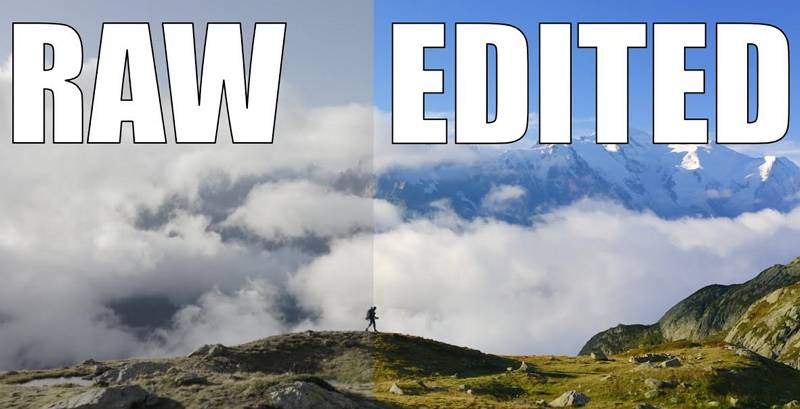
Если посмотреть на процесс видеосъемки и его дальнейшее развитие, то сразу становится ясно, что видеопроизводство - задача не из легких. Для достижения желаемого результата необходимо учитывать и корректировать множество факторов. И даже в этом случае большинство людей не могут предсказать качество получаемого видео.
Формат видео - один из наиболее важных аспектов видеосъемки, независимо от ее цели. Необходимо знать, что вы делаете, какова ваша цель и какой формат лучше использовать для достижения этого результата. Вы можете найти его здесь. RAW-видео и что в них особенного.
Что такое RAW-видео?

RAW-видео, RAW-кадры или исходный материал - это самый простой выходной сигнал камеры. Это данные, захваченные матрицей камеры до применения каких-либо эффектов или обработки изображения; съемка RAW-видео означает, что видео в самом базовом виде без обработки. Для этого требуется специальный процесс камера, способная снимать видео в формате RAW.
Профессиональный видеоформат
Этот видеоформат содержит множество файлов, которые нелегко просматривать; для открытия RAW-видео требуется программное обеспечение профессионального уровня. Однако если вы сможете открыть один из таких файлов, то сможете просмотреть видео без обрезки, автоувеличения, цветокоррекции и других методов обработки изображения.
Такие видеоролики выглядят не особенно хорошо, но некоторым людям это необходимо - RAW-видео требует редактирования, а использование этого формата дает больше возможностей для манипулирования изображением и получения нужных цветов, эффектов, тонов, акцентов и других элементов.
Применение видеозаписей в формате RAW

Все профессиональные фильмы снимаются в формате RAW из-за его гибкости. Люди используют RAW только для кинематографа и всех масштабных постановок. Однако для видео в формате RAW требуется много места, дорогостоящее оборудование и возможность хранить все данные для бесперебойной работы.
RAW подходит для сложных проектов с необходимым бюджетом и временем. RAW, вероятно, не лучший вариант, если вы хотите снять и опубликовать видео как можно скорее. Это связано с тем, что он требует большого объема памяти и надежного процесса постпродакшна.
Однако смартфоны шагнули далеко вперед, и сегодня вы можете даже снимать видео в формате RAW на iPhone и Android.
Чем так ценны кадры в формате RAW
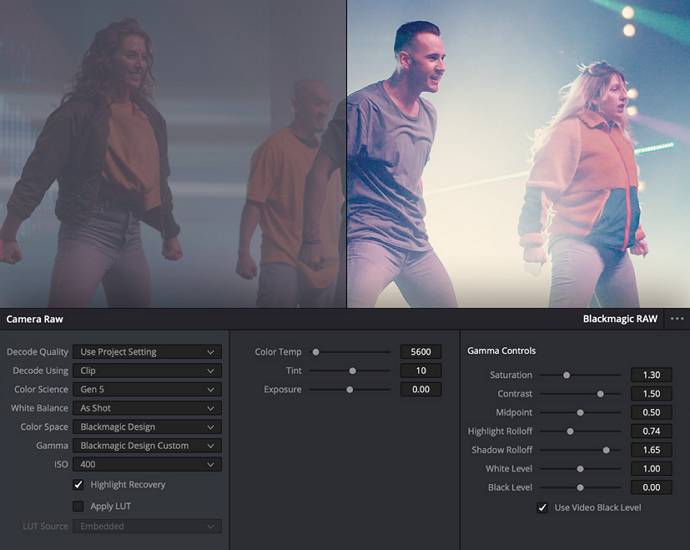
Если вы хотите снимать видео в формате RAW, то, возможно, задаетесь вопросом, зачем это делать. Такой тип видео и изображений имеет множество преимуществ и может придать вашему продукту более уникальный и качественный вид.
Видео в формате RAW имеет лучшие возможности редактирования
При использовании видео в формате RAW профессиональные видеографы получают полный контроль над отснятым материалом в процессе монтажа. Они могут серьезно редактировать все RAW-изображения с помощью различных инструментов, таких как Photoshop. В то же время, поскольку все RAW-видео содержат полную информацию о матрице камеры, они могут редактировать отснятый материал без потери качества. Вы также можете загрузка видео в формате RAW для отработки навыков редактирования из множества бесплатных авторских пакетов.
Данные RAW-изображения могут быть обработаны именно так, как вам нужно, не выглядя при этом неестественно. Можно изменять экспозицию, баланс белого, резкость, цветокоррекцию, обработку теней, использование самого яркого света и т.д. Запись видео в формате RAW предоставляет дополнительные возможности для исправления ошибок съемки и создания именно такого фильма, какой вы хотите получить.
Лучшие результаты в менее идеальных условиях съемки
Формат RAW удобен для съемки при слабом и смешанном освещении. Он дает больше возможностей для редактирования и проявки фильмов, что позволяет исправить ошибки, допущенные во время съемки, и получить профессионально выглядящие кадры!.
Формат видео RAW обеспечивает качество без потерь
В отличие от предварительно обработанного видео с камеры, RAW-видео имеет качество без потерь. В нем всегда сохраняется исходное качество изображения, а разрешение не теряется при изменении размера. Такие данные более надежны и не могут быть скомпрометированы. Однако некоторые видеокамеры сжимают RAW-видео, но степень сжатия все равно ниже и лучше, чем у предварительно обработанного видео.
Преимущества видеофайлов RAW
Прежде чем начать использовать RAW-видео, необходимо понять его преимущества. В целом RAW-видео обладает следующими преимуществами:
- Дополнительные возможности конвертации: Файлы RAW можно объединять для создания панорам и HDR-изображений, которые затем можно редактировать и обрабатывать.
- Дополнительный контроль над отснятым материалом: При работе с RAW-файлами можно выполнять такие настройки, как гамма-коррекция, изменение контрастности и яркости, преобразование цветов, сохраняя при этом исходное состояние RAW-изображения.
- Сопротивление сжатию: RAW-изображения сохраняют свое качество после сжатия.
- Более широкая цветовая гамма: Файлы RAW имеют больше цветов и тональных значений, чем любой другой видеоформат.
- Подробнее: Видео в формате RAW более детализировано, чем любой другой тип файлов. Он обеспечивает большую гибкость в процессе постпроизводства.
Как открыть видеофайлы RAW
Многие задаются вопросом, как открыть видеофайлы RAW. С помощью какого бы видеоинструмента они ни пытались воспроизвести видео, открыть его не удается. Причина: Для воспроизведения RAW-видео требуется инструмент редактирования изображений или видео. Наиболее распространенными из них являются.:
- ACDsee для Windows
- RAWTherapee для Mac и Windows
- Corel PaintShop Pro для Windows
- Adobe Photoshop Elements для Mac и Windows
- Adobe Photoshop для Windows
Открытие видео в формате RAW не отличается от открытия других файлов, если у вас есть соответствующие инструменты. Например, вот как открыть видеофайлы RAW в Adobe Photoshop:
- Шаг 1: Передача видео в формате RAW с камеры на компьютер.
- Шаг 2: Откройте "Adobe Photoshop", нажмите "Файл" зачет кликните на кнопку "Открыть".
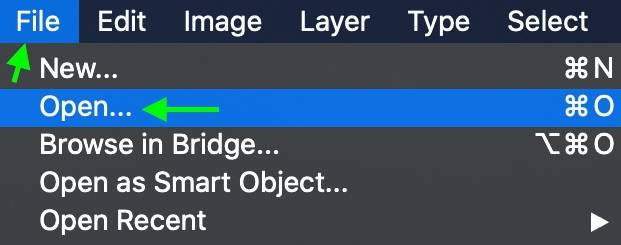
- Шаг 3: Найдите свой RAW-файл и выберите его. На странице "Adobe Camera RAW" запустится автоматически, и вы сможете внести определенные изменения. Щелкните "Открыть", и ваше видео откроется в Adobe Photoshop.
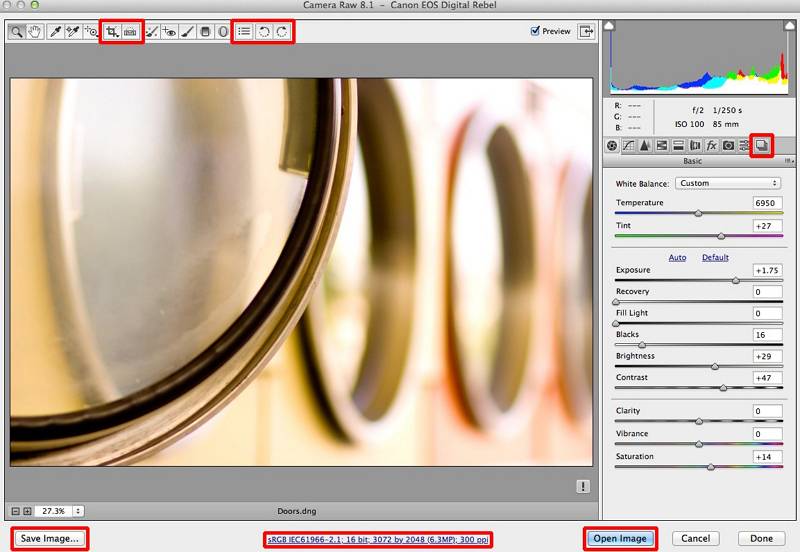
Что можно делать с видеофайлами RAW
Наличие RAW-видео открывает множество возможностей. Вот что можно сделать с файлами RAW.
Редактирование видеозаписей в формате RAW
Видео в формате RAW внешне более универсально и предоставляет множество возможностей для редактирования. Вы не только имеете больше возможностей для редактирования, но и получаете больше пользы от каждого редактирования. Действительно, сначала цвета могут показаться плоскими, но, выделив тона и оттенки, можно добиться нужного визуального эффекта.
Пакет RAW-видео для клиентов
Некоторые поставщики услуг, например, свадебные видеографы, могут воспользоваться неотредактированным видео в формате RAW. Иногда клиентам требуется оригинальное (RAW) видео. В таких случаях RAW-видео можно упаковать для клиента и просмотреть все событие без редактирования.
Создание стоковых видеороликов

Универсальность RAW-видео позволяет вписать его в любой контекст. С помощью нескольких правок можно создать стоковое видео с эмоциональной, коммерческой или личной ценностью.
Переработка отснятого материала в формате RAW
Если вы использовали некоторые из отснятых вами изображений для постпродакшена, то у вас наверняка остались кадры. Если это изображение в формате RAW, то его можно полностью использовать для различных целей или для экспериментов с другими нарезками и решениями, чтобы раскрыть свой творческий потенциал!.
Конвертация в другой формат
Форматы файлов имеют большое значение при обработке и использовании видеоматериалов. Формат файла влияет на качество, размер и удобство использования, а видео в формате RAW предоставляет полную свободу действий, поскольку его можно конвертировать в другие популярные форматы с помощью соответствующих инструментов.
Как восстановить потерянные или удаленные видеозаписи в формате RAW
Хранение видео в формате RAW может быть достаточно напряженным и сложным. Они занимают много места, и большое количество файлов требует соответствующей организации и управления. Потеря некоторых из них может привести к тому, что отснятый материал очень быстро станет непригодным для использования.
К сожалению, большинство частных лиц и небольших организаций не обладают достаточным опытом для правильного управления и распространения видеоконтента. В результате очень часто происходят ошибки, потеря файлов или случайное удаление видео. Чтобы избежать этого, мы рекомендуем использовать программы для восстановления видео, такие как Wondershare Recoverit. Wondershare Recoverit обладает следующими преимуществами:
- Гибкость формата: Recoverit поддерживает RAW-файлы и все популярные видеоформаты, такие как AVI, MOV, MKV, MP4, M4V, 3GP, 3G2 и WMV. Кроме того, можно восстанавливать видео в форматах Full HD, Ultra HD, 4K и 8K без повреждений.
- Восстановление со всех носителей информации: Recoverit может восстанавливать RAW-изображения с любых носителей, включая профессиональные камеры, карты памяти, компьютеры, внешние накопители, NAS-хранилища и USB-накопители.
- Проработано более 500 сценариев потери данных: Восстанавливает все видео с устройств хранения данных, опустевших по различным причинам, таким как форматирование диска, сбой питания, атака вредоносных программ, случайное удаление, повреждение и т.д.
- Запатентованная технология: Вот как использовать Wondershare Recoverit для восстановления RAW-видео.
Вот как использовать Wondershare Recoverit для восстановления RAW-видео.:
- Шаг 1: Загрузите и установите Recoverit на свой компьютер. После запуска нажмите кнопку "Расширенное восстановление" и выберите хранилище, в котором были потеряны видеозаписи в формате RAW.

Recoverit предлагает выбрать формат для глубокого сканирования, чтобы найти глубоко спрятанные видеозаписи. После того как выбор сделан. "Начать".

- Шаг 3: После нажатия кнопки Recoverit выполнит одновременное быстрое и глубокое сканирование "Начать". Дождитесь завершения процесса. Если вы нашли нужный RAW-файл до завершения сканирования, вы можете остановить сканирование в любой момент.

- Шаг 4: По окончании сканирования подведите курсор к нужной миниатюре и нажмите кнопку "Предварительный просмотр" значок в центре. Проверив, какие видеозаписи обнаружил инструмент, выберите их и нажмите кнопку "Восстановить" в левом нижнем углу, чтобы вернуть их обратно.
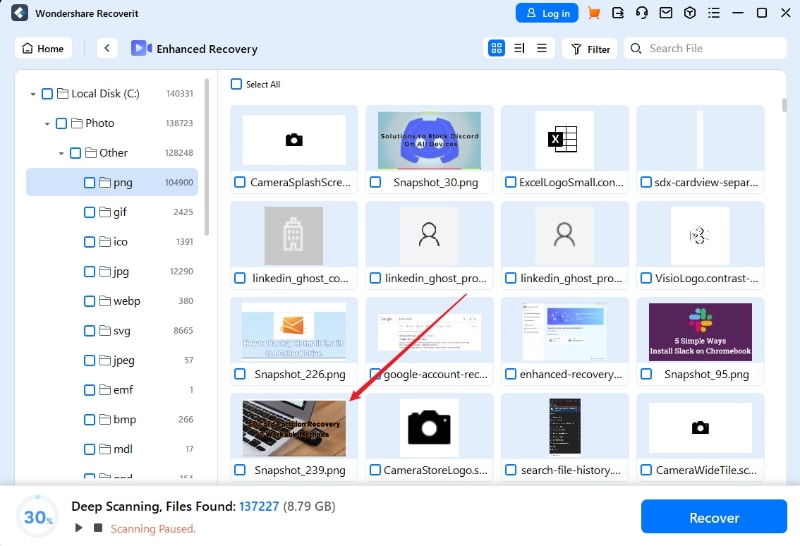
Заключение
Мы надеемся, что эта статья дала вам представление о видеофайлах RAW и о том, что с ними можно делать. Используйте RAW, если хотите получить лучшее качество видео, но помните, что это требует дополнительной работы и усилий.
